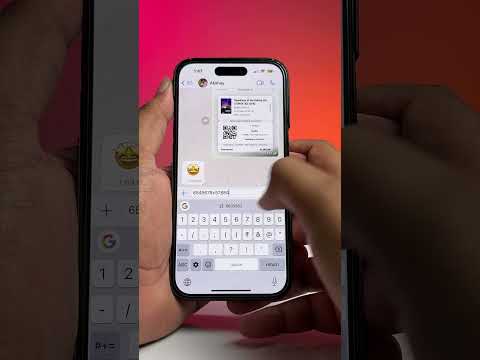Та инстаграм түүхээ хуваалцсан боловч алдаа гаргах эсвэл засах шаардлагатай зүйл байна. Харамсалтай нь, та оруулсан Instagram түүхээ засах боломжгүй байна. Гэхдээ та түүхийг устгаад дахин үүсгэж болно. Та өөрийн түүхтэй хуваалцсан видео эсвэл зургийг устгахдаа зөвхөн өгүүллэг доторх бичлэгийг л устгадаг. Өгүүллийг бүхэлд нь устгахын тулд та өгүүллэгээ алга болтол бичлэгүүдийг үргэлжлүүлэн устгах хэрэгтэй. Энэхүү wikiHow нь Андройд дээр нийтэлсэн Instagram түүхийг хэрхэн устгах, дахин байршуулахыг танд заадаг.
Алхам
2 -р хэсгийн 1: Таны түүхийг устгах

Алхам 1. Инстаграмыг нээнэ үү
Програмын дүрс нь шараас нил ягаан хүртэл градиент бүхий дөрвөлжин доторх камер юм. Та үүнийг үндсэн дэлгэц, програмын шургуулга эсвэл хайлтаар хайж олох боломжтой.

Алхам 2. Өөрийн түүхийг үзэхийн тулд дарна уу
Та үүнийг дэлгэцийнхээ зүүн дээд буланд олох болно. Энэ бол "Та" гэсэн профайлын зураг юм.

Алхам 3. Tap дээр дарна уу
Энэ нь таны дэлгэцийн баруун доод буланд байна. Цэс гарч ирэх болно.

Алхам 4. Устгах дээр дарна уу
Та энэ үйлдлийг баталгаажуулах шаардлагатай болно.
- Та видео эсвэл зургийг устгахаасаа өмнө хадгалах боломжтой тул дахин үүсгэсэн бичлэг дээр зургийг дахин ашиглах боломжтой болно.
- Та өөрийн түүхтэй хуваалцсан нийтлэлийг устгахад энэ нь таныг дагаж буй хүмүүсийн мэдээллийн хуудаснаас алга болно.
- Хэрэв танд өөрийн түүхтэй хуваалцсан олон нийтлэл байгаа бол бүгдийг нь нэг дор устгахгүй.

Алхам 5. Таны үлгэрт хуваалцсан видео, зургийг өөр зүйл үлдэх хүртэл үргэлжлүүлэн устга
Инстаграмын үндсэн дэлгэц дээрх таны профайлын зураг улбар шар, нил ягаан өнгөөр тодруулаагүй байхад таны түүх бүрэн алга болсныг та харах болно
2 -р хэсгийн 2: Түүхээ дахин байршуулах

Алхам 1. Инстаграмыг нээнэ үү
Програмын дүрс нь шараас нил ягаан хүртэл градиент бүхий дөрвөлжин доторх камер юм. Та үүнийг үндсэн дэлгэц, програмын шургуулга эсвэл хайлтаар хайж олох боломжтой.

Алхам 2. Story камераа нээхийн тулд зүүнээс баруун тийш шудрана уу
Та мөн дэлгэцийнхээ зүүн дээд буланд байгаа камерын дүрс дээр дарж болно

Алхам 3. Түүхийнхээ шинэ зургийг авахын тулд дугуй товчлуурыг дарна уу
Та мөн видео бичих, галлерейгаас зураг эсвэл видео сонгох, эсвэл тусгай эффект бүхий видео хийх товчлуурыг дарж болно. Бумеранг эсвэл Буцах камерын дэлгэцийн доод хэсэгт байрлах сонголтууд.
- Идэвхтэй камерыг урд болон арын хооронд шилжүүлэхийн тулд та хоёр сумны дүрс дээр дарж болно.
- Та дэлгэцийнхээ баруун доод буланд байгаа инээмсэглэсэн дүрсийг товшиж зураг, видеондоо эффект нэмж болно.
- Та зураг эсвэл видеогоо авч дуусмагц урьдчилж харах болно.

Алхам 4. Зураг, видеондоо текст, наалт, хэштэг, эсвэл-g.webp" />
Хадгалах товчлуурын баруун талд байгаа 4 дүрс дээр дарж зураг эсвэл видеондоо нэмж болох бүх зүйлийг үзээрэй.

Алхам 5. Илгээх> гэснийг товшино уу
Та үүнийг дэлгэцийн баруун доод буланд харах ёстой. Энэ нь таны видео эсвэл зургийг таны түүхэнд нэмэх болно.
Та мөн дэлгэцийнхээ зүүн доод буланд байгаа профайлын дүрс тэмдгийг товших боломжтой

Алхам 6. Цэнхэр Хуваалцах дээр дарна уу хажууд байгаа товчлуур Таны түүх.